
Tvorba Kampaně
Pro začátek si řekneme jaký je rozdíl mezi samostatnou místnosti a místnosti v kampani.
U samostatné místnosti se ukládá vše do jedné složky, u kampaně se třídí soubory do složek na: místnosti (rooms), skripty (scripts), texty (texts) připadne textury (graphics), zvuky (sounds) a podobně.
Tvorba kampaně je o skládaní místnosti do jednoho celku, a to pomoci jediného souboru map.txt .
Základní kampaň, o jedné místnosti vypadá takhle (map.txt):

float version 1.0
CAMPAIGN Map
{
ROOT 250 1200
CLUSTER Úvod
{
POS 20 280
RADIUS 50
ANGLES 80 30
COLOR 16764928
ROOM 1.místnost
{
}
}
}
Se 2 místnostmi to vypadá takto:
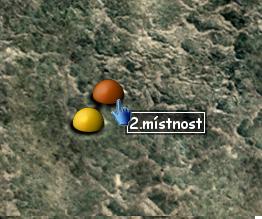
float version 1.0
CAMPAIGN Map
{
ROOT 250 1200
CLUSTER Úvod
{
POS 20 280
RADIUS 50
ANGLES 80 30
COLOR 16764928
ROOM 1.místnost
{
}
ROOM 2.místnost
{
}
}
}
Když se místnost má větvit použijeme příkaz BRANCH to znamená že se z 2.místnost větvi na 3a. místnost a 3b. místnost
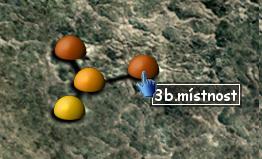
float version 1.0
CAMPAIGN Map
{
ROOT 250 1200
CLUSTER Úvod
{
POS 20 280
RADIUS 50
ANGLES 80 30
COLOR 16764928
ROOM 1.místnost
{
}
ROOM 2.místnost
{
}
BRANCH
{
ROOM 3a.místnost
{
}
}
BRANCH
{
ROOM 3b.místnost
{
}
}
}
}
A nakonec Když má nějaká místnost odemknout další použijeme příkaz KEY
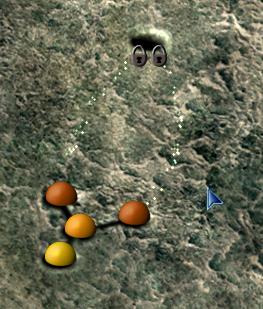
float version 1.0
CAMPAIGN Map
{
ROOT 250 1200
CLUSTER Úvod
{
POS 20 280
RADIUS 50
ANGLES 80 30
COLOR 16764928
ROOM 1.místnost
{
}
ROOM 2.místnost
{
}
BRANCH
{
ROOM 3a.místnost
{
KEY Další_část
}
}
BRANCH
{
ROOM 3b.místnost
{
KEY Další_část
}
}
}
CLUSTER Další_část
{
POS -20 650
RADIUS 55
ANGLES 50 30
COLOR 15727145
ROOM 4.místnost
{
}
}
}
Přiřazení obrázku na mapu:
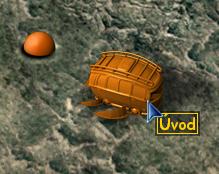
float version 1.0
CAMPAIGN Map
{
ROOT 250 1200
CLUSTER Úvod
{
POS 20 280
RADIUS 50
ANGLES 80 30
COLOR 16764928
SYMBOL Graphics/Campaign/Symbols/fw.png 64095178
ROOM 1.místnost
{
}
}
A nakonec legenda pro lepší pochopení, žluté věci lze měnit:
float version 1.0
CAMPAIGN Map . . . . . . . Název Kampaně
{
ROOT 250 1200
CLUSTER Úvod . . . . . . Název části
{
POS 20 280 . . . . . Pozice casti úvod na mapě,
první (20) urcuje pozici v ose X,
druhé (280) v pozici Y
(i do minusu)
RADIUS 50 . . . . . . Určuje jak doleko od sebe budou
jednotlive mistnosti (perly)
ANGLES 80 30 . . . . . Uhel otevření pri větvení místnosti
COLOR 16764928 . . . . Barva místnosti
SYMBOL Graphics/Campaign/Symbols/fw.png 64095178
. . . . . Adresa k obrázku
a číslo určující pozici
ROOM 1.místnost . . . . Název místnosti
{
}
ROOM 2.místnost . . . . . .Dalsí místnost navazující
na 1.místnost.
{
}
BRANCH . . . . . Vetvení místnosti
{
ROOM 3a.místnost
{
KEY Další_část . . . . . Odemknutí dalsí části (místnosti)
}
}
BRANCH
{
ROOM 3b.místnost
{
KEY Další_část
}
}
}
CLUSTER Další_část
{
POS -20 650
RADIUS 55
ANGLES 50 30
COLOR 15727145
ROOM 4.místnost
{
}
}
}
Příklad několika barev místnosti (perly na mapě)
| Barva | Hexa |
| MODRÁ | 255 |
| ČERVENÁ | 16711680 |
| ZELENÁ | 65280 |
| ČERNÁ | 0 |
| BÍLÁ | 16777215 |
| ŠEDÁ | 12632256 |
| ORANŽOVÁ | 16744640 |
| FIALOVÁ | 8388863 |
| RŮŽOVÁ | 16711935 |
| BLEDĚ MODRÁ | 9697279 |
Jak na vlastní barvu:
Otevřeme si např. malování, nahoře si klikneme 2x na nějakou barvu, otevře se nabídka barev, tam klikneme na Definovat vlastní barvy, a tady si kurzorem vybereme požadovanou barvu, dole se pak mění čísla která potřebujeme a to červená, zelená a modrá.
A teď k výpočtu:
Červená x 65536
+
Zelená x 256
+
Modrá
=
Výsledné číslo barvy
Výpočet pozice obrázku na mapě
Jako vychozi hodnotu dame 65537000
pro posunuti doprava/doleva pricti/odecti 10
pro posunuti dolu/nahoru pricti/odecti 655360